Διορθώστε το Android.Process.Acore έχει σταματήσει
Εάν έχετε δει ποτέ το σφάλμα Android.Process.Acore να εμφανίζεται στη συσκευή σας Android, θα χαρείτε να μάθετε ότι δεν είστε ο μόνος. Είναι ένα αρκετά κοινό σφάλμα που αντιμετωπίζουν πολλοί χρήστες. Αλλά θα χαρείτε περισσότερο να σημειώσετε ότι έχουμε μια λύση για εσάς. Σε αυτό το άρθρο, προσπαθούμε να εξηγήσουμε ακριβώς τι σημαίνει αυτό το μήνυμα σφάλματος, τι το προκαλεί και πώς να το διορθώσετε.
- Μέρος 1. Γιατί εμφανίζεται αυτό το σφάλμα;
- Μέρος 2. Δημιουργήστε πρώτα αντίγραφα ασφαλείας των δεδομένων σας Android
- Μέρος 3. Διορθώστε το σφάλμα: Android.Process.Acore έχει σταματήσει
Μέρος 1. Γιατί εμφανίζεται αυτό το σφάλμα;
Υπάρχουν διάφοροι λόγοι για τους οποίους μπορεί να προκύψει αυτό το σφάλμα και είναι σημαντικό να κατανοήσετε ποιοι είναι, ώστε να το αποφύγετε στο μέλλον. Μερικά από τα πιο συνηθισμένα περιλαμβάνουν:
- 1. Αποτυχία εγκατάστασης προσαρμοσμένης ROM
- 2. Μια αναβάθμιση υλικολογισμικού πήγε στραβά
- 3. Μια επίθεση ιού είναι επίσης μια κοινή αιτία αυτού του προβλήματος
- 4. Η επαναφορά εφαρμογών με χρήση αντιγράφου ασφαλείας Titanium μπορεί επίσης να προκαλέσει αυτό το πρόβλημα
- 5. Τείνει να εμφανίζεται αμέσως μετά την ανάκτηση της λειτουργικότητας μιας συσκευής Android μετά από ένα σφάλμα συστήματος
Μέρος 2. Δημιουργήστε πρώτα αντίγραφα ασφαλείας των δεδομένων σας Android
Για να δημιουργήσετε αντίγραφα ασφαλείας των δεδομένων σας, χρειάζεστε μια εφαρμογή που θα σας επιτρέπει να το κάνετε αυτό γρήγορα και εύκολα. DrFoneTool – Δημιουργία αντιγράφων ασφαλείας τηλεφώνου (Android) είναι αυτό που χρειάζεστε. Μπορεί να σας βοηθήσει να αποκτήσετε ένα πλήρες αντίγραφο ασφαλείας όλων των δεδομένων σας.

DrFoneTool – Δημιουργία αντιγράφων ασφαλείας τηλεφώνου (Android)
Δημιουργία αντιγράφων ασφαλείας και επαναφορά δεδομένων Android με ευελιξία
- Επιλεκτική δημιουργία αντιγράφων ασφαλείας δεδομένων Android στον υπολογιστή με ένα κλικ.
- Προεπισκόπηση και επαναφορά αντιγράφων ασφαλείας σε οποιεσδήποτε συσκευές Android.
- Υποστηρίζει 8000+ συσκευές Android.
- Δεν χάνονται δεδομένα κατά τη δημιουργία αντιγράφων ασφαλείας, την εξαγωγή ή την επαναφορά.
Κατεβάστε και εγκαταστήστε το πρόγραμμα στον υπολογιστή σας και ακολουθήστε τον παρακάτω οδηγό για να το κάνετε με βήματα.
Βήμα 1. Εκτελέστε το πρόγραμμα
Αφού εγκαταστήσετε το πρόγραμμα, εκτελέστε το απευθείας. Στη συνέχεια, θα δείτε το πρωτεύον παράθυρο ως εξής. Κάντε κλικ στο «Δημιουργία αντιγράφων ασφαλείας τηλεφώνου».

Βήμα 2. Συνδέστε τη συσκευή σας
Τώρα, συνδέστε τη συσκευή σας στον υπολογιστή και βεβαιωθείτε ότι έχει εντοπιστεί. Στη συνέχεια κάντε κλικ στο Phone Backup.

Βήμα 3. Επιλέξτε τύπο αρχείου και ξεκινήστε τη δημιουργία αντιγράφων ασφαλείας
Πριν ξεκινήσετε, μπορείτε να επιλέξετε τον τύπο αρχείου που θέλετε να δημιουργήσετε αντίγραφο ασφαλείας από τη συσκευή σας στον υπολογιστή σας. Όταν είναι έτοιμο, μπορείτε να κάνετε κλικ στο «Δημιουργία αντιγράφων ασφαλείας» για να ξεκινήσετε. Μετά περιμένετε. Μετά το πρόγραμμα θα ολοκληρώσει τα υπόλοιπα.

Μέρος 3. Πώς να διορθώσετε το ‘Android. Επεξεργάζομαι, διαδικασία. Σφάλμα Acore
Τώρα που έχουμε ένα ασφαλές αντίγραφο ασφαλείας όλων των δεδομένων στη συσκευή σας, μπορείτε να προχωρήσετε στην προσπάθεια διαγραφής του σφάλματος. Υπάρχουν πολλοί τρόποι για να καθαρίσετε αυτό το σφάλμα, έχουμε περιγράψει μόνο μερικούς από αυτούς εδώ.
Μέθοδος XNUMX: Εκκαθάριση δεδομένων επαφών και αποθήκευσης επαφών
Μπορεί να φαίνεται άσχετο, αλλά αυτή η μέθοδος είναι γνωστό ότι λειτουργεί περισσότερες από μία φορές. Δοκιμάστε το και δείτε.
Βήμα 1: Μεταβείτε στις Ρυθμίσεις > Εφαρμογές > Όλα. Κάντε κύλιση προς τα κάτω για να βρείτε τις ‘Επαφές’ και επιλέξτε ‘Διαγραφή δεδομένων’
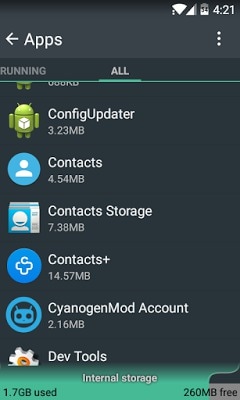
Βήμα 2: Πηγαίνετε ξανά στις Ρυθμίσεις > Εφαρμογές > Όλες και βρείτε την ‘Αποθήκευση επαφών’ και, στη συνέχεια, επιλέξτε ‘Εκκαθάριση δεδομένων’.
Εάν αυτό δεν λειτουργεί, δοκιμάστε να επαναφέρετε τις προτιμήσεις της εφαρμογής.
Για να το κάνετε αυτό, μεταβείτε στις Ρυθμίσεις> Εφαρμογές και, στη συνέχεια, πατήστε το κάτω αριστερό κουμπί μενού ή πατήστε τις τρεις κουκκίδες στην επάνω δεξιά γωνία της οθόνης. Επιλέξτε ‘επαναφορά προτιμήσεων εφαρμογής’
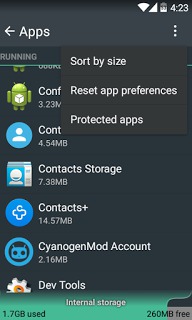
Μέθοδος 2: Μια ενημέρωση λογισμικού
Μια ενημέρωση λογισμικού είναι μια άλλη απλή λύση σε αυτό το πρόβλημα. Εάν δεν έχετε κάνει μια ενημέρωση λογισμικού εδώ και καιρό, μπορεί να ταλαιπωρηθείτε από αυτό το σφάλμα. Απλώς μεταβείτε στην ενότητα «Ενημέρωση λογισμικού» της συσκευής σας και μάθετε εάν υπάρχουν νέες ενημερώσεις που θα εφαρμοστούν.
Μέθοδος 3: Απεγκατάσταση εφαρμογών
Μερικές φορές η λήψη εφαρμογών που δεν είναι συμβατές με τη συσκευή ή το λειτουργικό σας σύστημα μπορεί να προκαλέσει αυτό το σφάλμα. Εάν αρχίσατε να αντιμετωπίζετε αυτό το πρόβλημα αμέσως μετά την εγκατάσταση ορισμένων εφαρμογών, δοκιμάστε να απεγκαταστήσετε τις εφαρμογές και δείτε αν βοηθά.
Εάν όλα τα άλλα αποτύχουν, σκεφτείτε να κάνετε επαναφορά εργοστασιακών ρυθμίσεων. Αυτό θα επαναφέρει τη συσκευή στην κατάσταση που ήταν όταν την αγοράσατε.
Αυτό το σφάλμα είναι αρκετά κοινό, αν και μπορεί να προκαλέσει μεγάλη ανησυχία όταν εμφανίζεται κάθε 5 δευτερόλεπτα στη συσκευή σας. Ελπίζουμε ότι μπορείτε τώρα να χρησιμοποιήσετε αυτό το σεμινάριο για να διορθώσετε αποτελεσματικά αυτό το πρόβλημα.
πρόσφατα άρθρα

